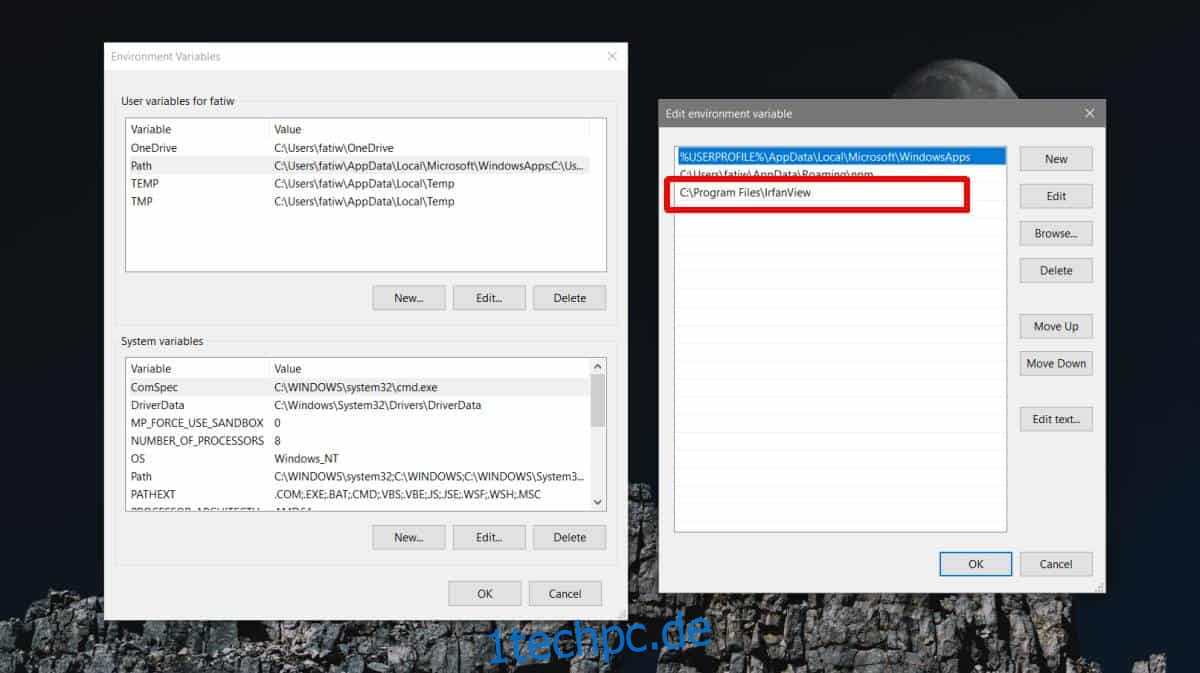Eingabeaufforderung und PowerShell sind Tools, die Sie fast überall brauchen können. Wenn Sie im Datei-Explorer cmd oder Powershell in die Adressleiste eingeben und auf die Eingabetaste tippen, wird das Eingabeaufforderungs- oder PowerShell-Fenster am selben Ort, dh im selben Ordner, geöffnet. Der gleiche Trick funktioniert, wenn Sie Notepad eingeben. Dies gilt für einige Standard-Desktop-Apps, aber wenn Sie möchten, können Sie jede Desktop-App auf diese Weise öffnen. So können Sie die App über die Adressleiste im Datei-Explorer ausführen.
Pfadumgebung
Um Apps über die Adressleiste im Datei-Explorer auszuführen, müssen Sie sie der Windows-Pfadumgebung hinzufügen. Lesen Sie den verlinkten Beitrag, der erklärt, wie Sie genau das tun, und fügen Sie die App, die Sie öffnen möchten, aus der Adressleiste des Datei-Explorers zur Pfadumgebung hinzu. Wir fügen IrfanView hinzu.
Öffnen Sie die App aus dem Datei-Explorer
Öffnen Sie den Datei-Explorer und klicken Sie in die Adressleiste. Geben Sie den Namen der EXE-Datei der App ein, z. B. für IrfanView haben wir i_view64 eingegeben, tippen Sie auf die Eingabetaste und die App wird geöffnet.
Zugegeben, die EXE-Datei von IrfanView hat nicht den freundlichsten, am einfachsten einzugebenden Namen, daher werden Sie diese spezielle Methode wahrscheinlich nicht verwenden, um sie zu öffnen.
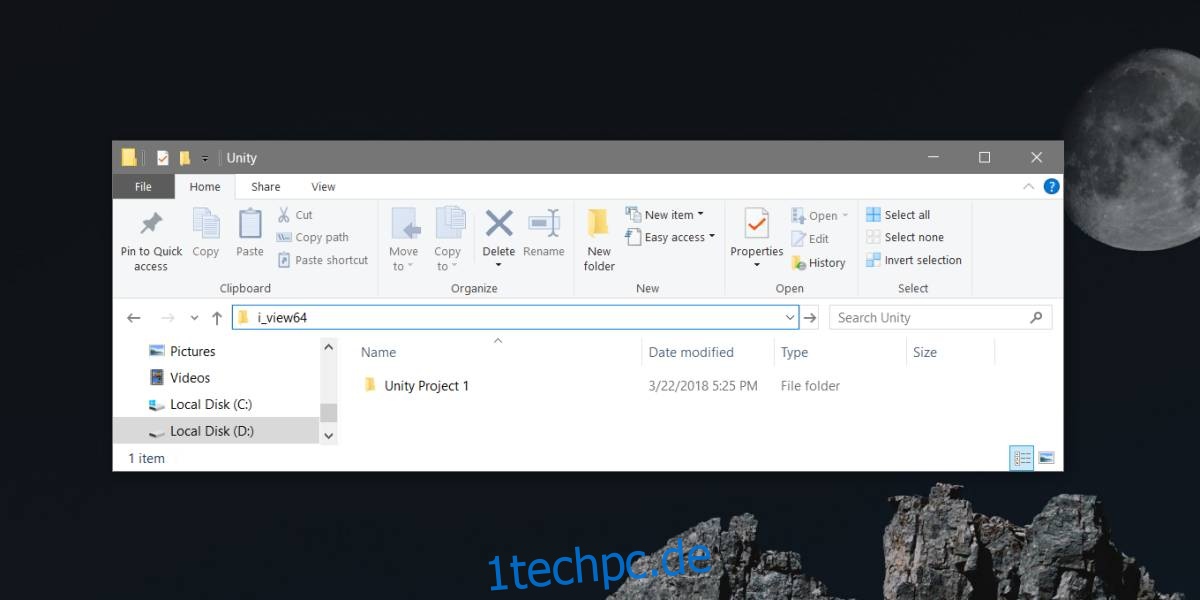
Theoretisch können Sie die EXE-Datei einer App umbenennen, bevor Sie sie der Path-Umgebung hinzufügen. Ein einfacherer Name kann dann verwendet werden, um die App aus dem Datei-Explorer zu öffnen, aber einige Apps können kaputt gehen, wenn Sie ihre EXE-Datei umbenennen. Es ist selten, aber es kann passieren, also seien Sie vorsichtig und wenn Sie Probleme mit der App haben, setzen Sie den Namen der EXE auf den Standardnamen zurück.
Leider können Sie dies nicht mit UWP-Apps tun, da sie nicht zur Path-Umgebung hinzugefügt werden können und sie auch nicht gerade eine EXE-Datei haben. Sie können den VLC-Player oder Notepad++ zur Path-Umgebung hinzufügen und so beide Apps über die Adressleiste im Datei-Explorer öffnen.
Standardmäßig können alle Stock-Apps, die an der folgenden Stelle zu finden sind, über die Adressleiste des Datei-Explorers geöffnet werden.
C:Windows
Dieser Ordner enthält die EXE-Datei für Notepad, den Windows-Registrierungseditor und WordPad. Wenn Sie Apps installiert haben, die darum gebeten haben, der Pfadumgebung hinzugefügt zu werden, finden Sie diese Apps wahrscheinlich hier. Das bedeutet, dass Sie theoretisch die EXE-Datei einer App an diesen Ort verschieben und sie im Datei-Explorer öffnen können, aber das sollten Sie wirklich nicht. Die EXE-Datei einer App sollte nicht aus ihrem Installationsordner verschoben werden, und egal was passiert, es ist selten eine gute Idee, den Inhalt des Windows-Ordners auf Ihrem System zu ändern.